实例142
在PPT中引用Excel表格
问题介绍:公司办公人员小陈想在演示文稿中插入已经创建好的Excel表格,可是他不知道应该怎样操作。下面为大家介绍如何在PPT中引用Excel表格。
1 在PPT中打开“素材\第8章\实例142\客户信息表.pptx”演示文稿,选择“插入”选项卡,在“文本”选项组中单击“对象”按钮,如图8-5所示。
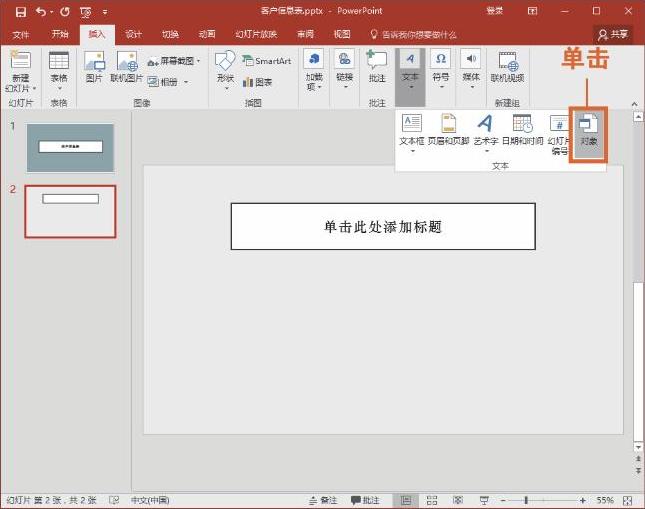
图8-5 单击“对象”按钮
2 弹出“插入对象”对话框,选择“由文件创建”单选按钮,单击“浏览”按钮,在“浏览”对话框中选择需要插入的Excel表格,单击“确定”按钮,如图8-6所示。
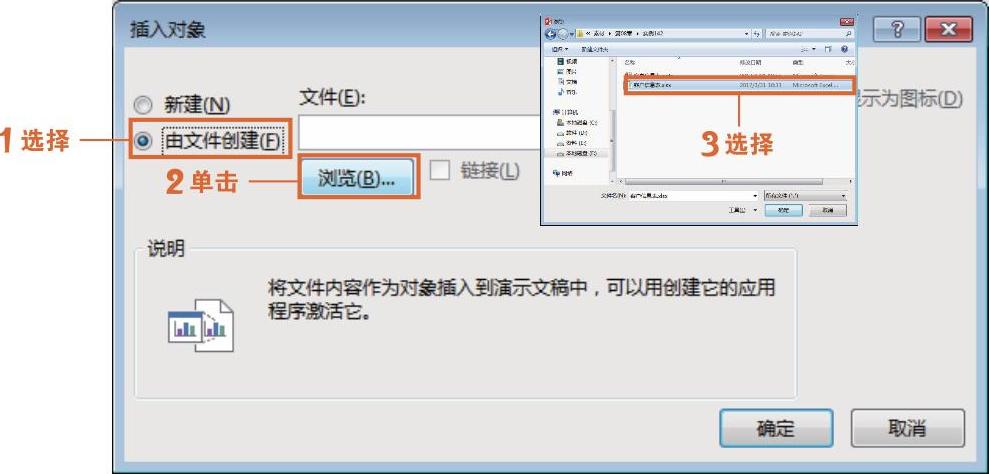
图8-6 选择需要插入的Excel表格
3 设置完成后即可查看效果,如图8-7所示。
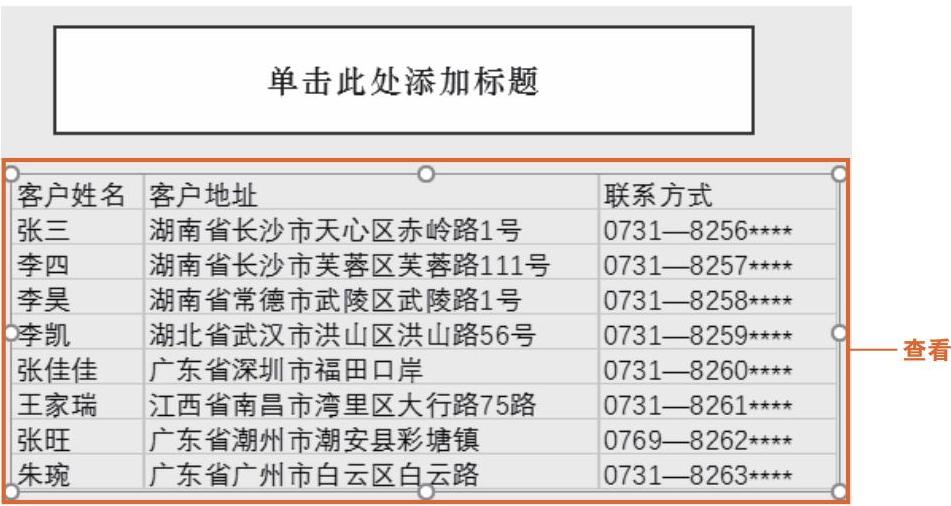
图8-7 查看插入Excel表格的效果
技巧拓展
如果需要修改表格中的内容,双击表格即可进入Excel编辑模式,然后对表格内容进行修改,如图8-8所示。
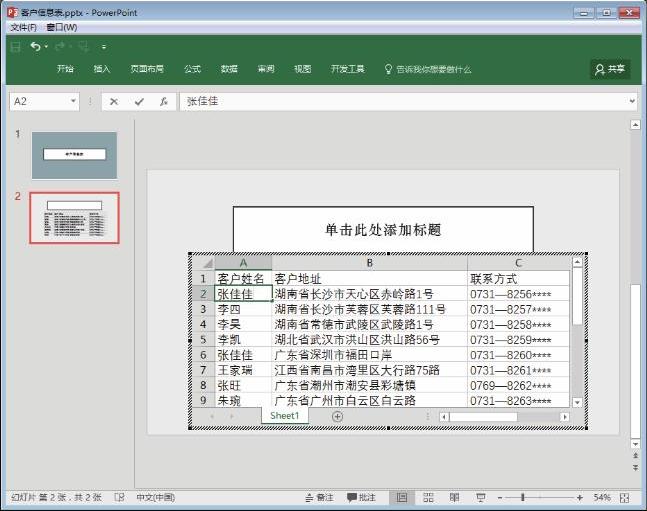
图8-8 修改表格内容